在考试详情页,老师可以通过改写匠多样化的搜索功能,筛选符合条件的考生。
点击【过滤考生】,支持组合筛选【评阅流程】、【筛选条件】和【筛选值】,多个筛选条件可叠加,展示在左侧的输入栏中。

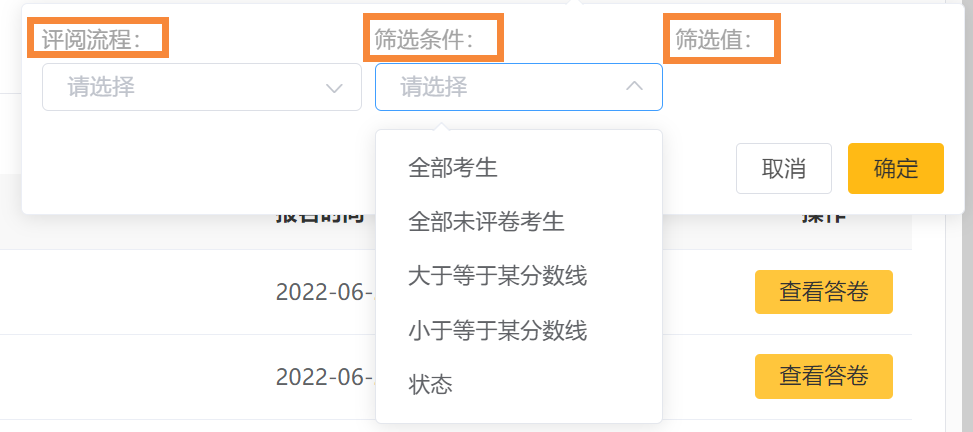
来看几个例子:
- 老师想搜索某个指定考生,如何操作?
点击输入框,输入考生姓名,点击【放大镜】图标开始搜索。
注:暂只支持姓名精确搜索。
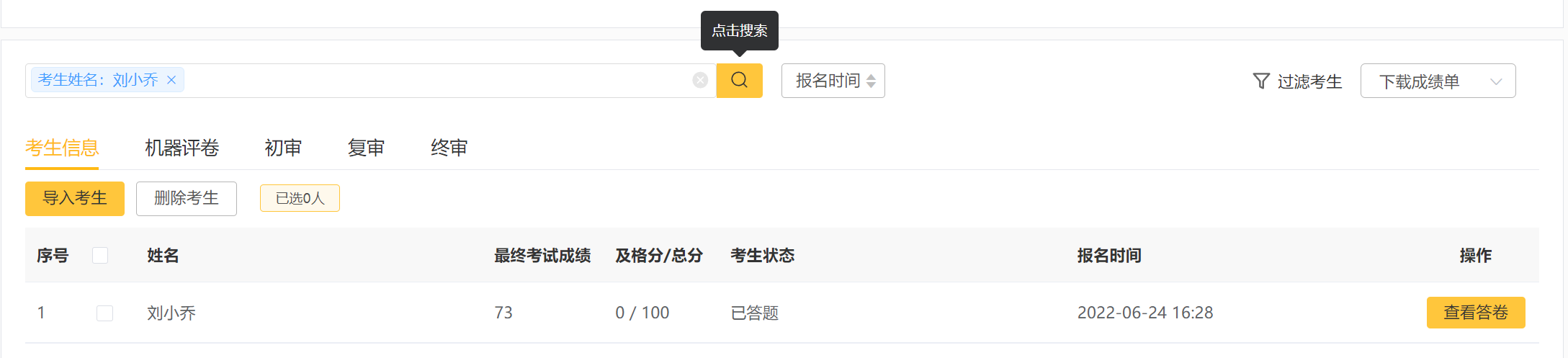
- 老师想筛选机器评分分数大于等于60,但小于等于72的考生,如何操作?
点击【过滤考生】,评阅流程选择【机器评卷】,筛选条件选择【大于等于某分数线】,筛选值填写60,点击【确定】。
再来叠加条件,点击【过滤考生】,评阅流程选择【机器评卷】,筛选条件选择【小于等于某分数线】,筛选值填写72,点击【确定】。
即可得到符合条件的考生信息。

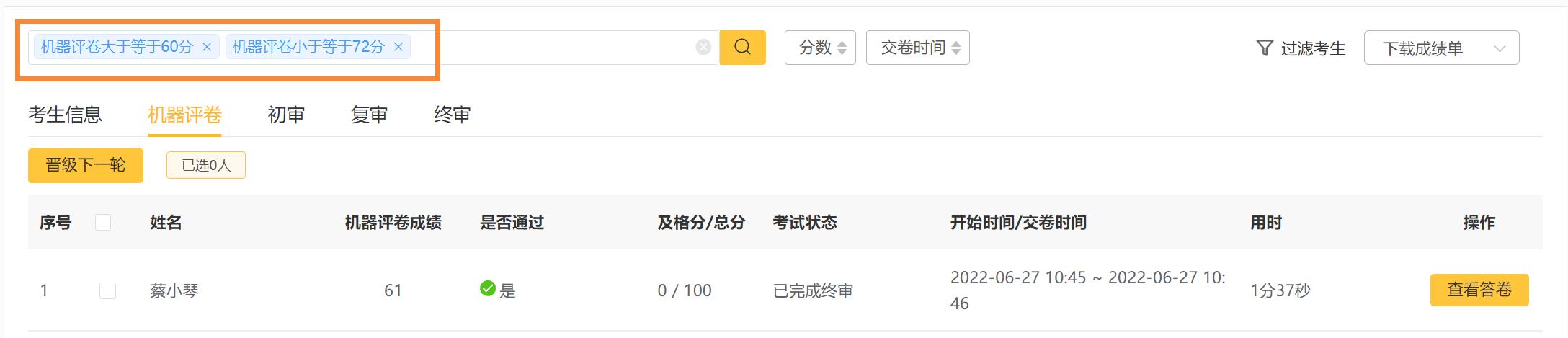
- 老师想搜索自定义添加的【初审】流程中,评卷状态为【已评卷】的考生,再将考生按照该轮分数从低到高排序,如何操作?
点击【过滤考生】,评阅流程选择【初审】,筛选条件选择【状态】,筛选值选择【已评卷】,点击【确定】。
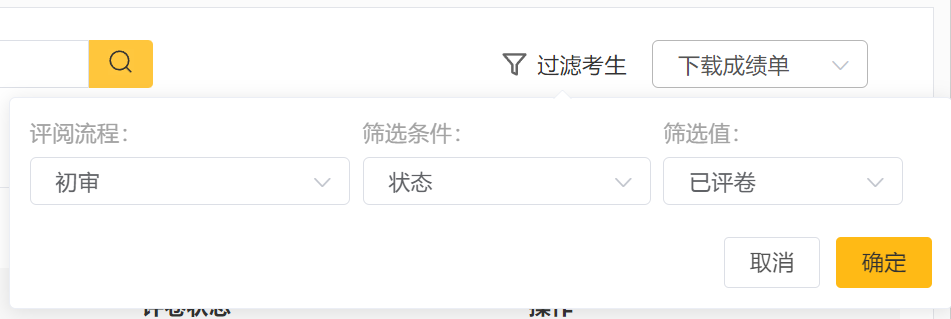
在筛选结果页面,点击【分数】按钮进行排序,小箭头向上代表从低到高排序,小箭头向下代表从高到低排序。
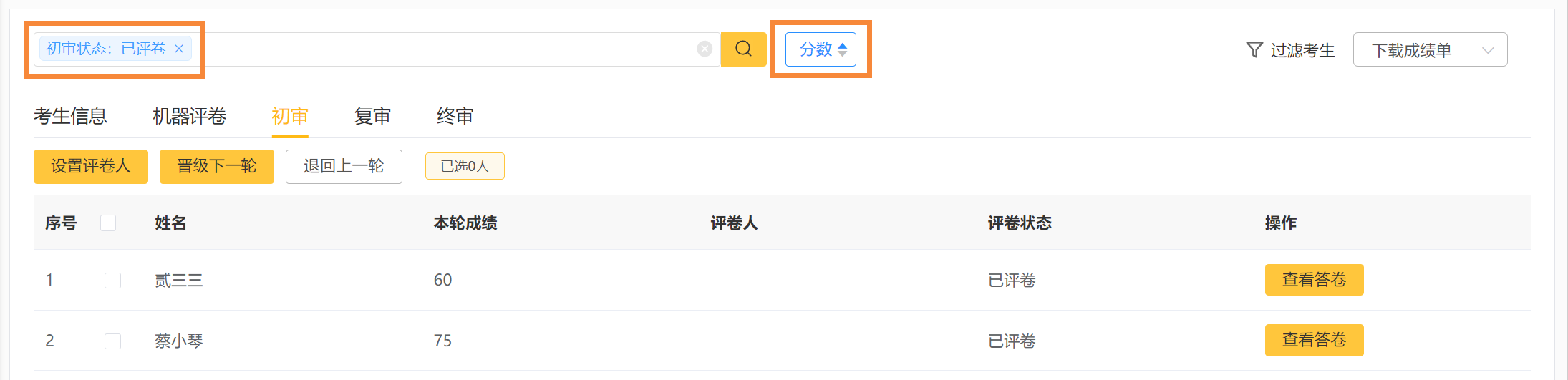
通过筛选条件的叠加,老师可以自由筛选符合条件的考生,并进行选人晋级或其他操作。

